
Faites le boulot avec un pro
De la formation aux services marketing complets, notre communauté de partenaires peut vous aider à faire avancer les choses.
Ajouter des événements de calendrier à Mailchimp
Remarque
Si vous êtes passé(e) à notre nouveau créateur d'e-mail, certaines étapes de cet article peuvent ne pas s'appliquer. Pour découvrir comment utiliser le nouveau créateur, consultez l'article Concevoir un e-mail avec le nouveau créateur.
Vous pouvez utiliser Mailchimp pour tenir votre audience informée des activités et des événements qui sont importants pour elle. Utilisez la barre d'outils de l'éditeur dans un bloc de contenu de texte, d'image ou de bouton pour créer des liens vers des événements de calendrier dans votre e-mail marketing.
Dans cet article, vous apprendrez à ajouter un lien d'événement de calendrier à votre e-mail marketing.
Avant de commencer
Voici ce qu'il faut savoir avant de commencer ce processus.
- Cet article explique comment ajouter des invitations de calendrier à l'aide de Google Agenda et d'Outlook. Chaque plate-forme nécessite un compte pour créer l'événement du calendrier.
- Nous prenons en charge les protocoles http et https, que vous pouvez utiliser pour créer des liens au sein d'une campagne.
- Nous prenons en charge les fichiers ICS (iCalendar).
Localiser le lien de l'événement dans Google Agenda
Pour ajouter un lien d'événement de calendrier à votre e-mail marketing à l'aide de Google Agenda, procédez comme suit.
- Cliquez sur l'événement dans votre calendrier Google Agenda et sélectionnez Edit event (Modifier l'événement).
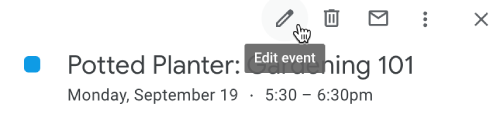
- Cliquez sur l'icône des trois points verticaux et sélectionnez Publish Event (Publier l'événement).
- Copiez l'URL trouvée dans le champ Link to Event (Lien vers l'événement) .
Localiser le lien de l'événement dans Outlook
Pour ajouter un lien d'événement de calendrier à votre e-mail marketing à l'aide d'Outlook, procédez comme suit.
- Cliquez sur l'icône engrenage Settings (Paramètres).

- Cliquez sur View all Outlook settings (Afficher tous les paramètres Outlook).
- Cliquez sur Calendar (Calendrier).
- Cliquez sur Shared Calendars (Calendriers partagés).
- Sous Publish a calendar (Publier un calendrier), copiez l'URL trouvée dans la section Can view all details (Peut afficher tous les détails) .
Créer un lien d'événement de calendrier
Pour ajouter un lien d'adresse Web à votre campagne, procédez comme suit.
- Dans la section Content (Contenu) du créateur de campagne, cliquez sur Edit Design (Modifier la conception).
- À l'étape Design (Conception) , cliquez sur le bloc de contenu Text (Texte) pour le modifier.
- Insérez l'URL de l'événement que vous avez copiée à partir de votre calendrier pour la relier et la mettre en surbrillance.
- Cliquez sur l' icône de lien dans la barre d'outils.
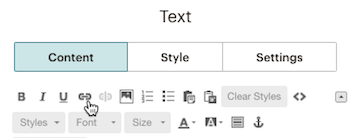
- Dans la fenêtre contextuelle Insert or Edit Link (Insérer ou modifier un lien) , cliquez sur le menu déroulant et choisissez Web address (Adresse Web).
- Saisissez le lien de transfert dans le champ Web address (URL) (Adresse Web (URL)) .
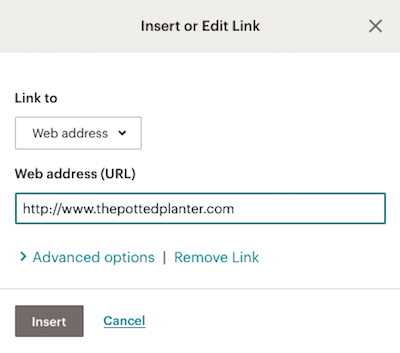
- Cliquez sur Insert (Insérer).
L'éditeur prend également en charge les raccourcis clavier pour ajouter des liens. Mettez en surbrillance le texte que vous souhaitez lier et utilisez CMD+K ou CMD+L si vous utilisez un Mac, ou CTRL+K ou CTRL+L pour les utilisateurs de PC. Ces raccourcis ouvrent la fenêtre contextuelle modale Insert or Edit Link (Insérer ou Modifier un lien) .
Étapes suivantes
Si vous utilisez Calendly pour gérer les invités à un événement, notre intégration Calendly vous permet de synchroniser ces invités avec votre audience Mailchimp.
Si vous concevez un e-mail avec le nouveau créateur, envisagez d'utiliser l' intégration AddEvent Calendar Links pour ajouter des événements à vos e-mails marketing. L'intégration d'AddEvent Calendar Links utilise le bloc de contenu Applications dans le nouveau créateur d'e-mail.
Assistance technique

Vous avez une question?
Les utilisateurs payants peuvent se connecter pour accéder à l'assistance par e-mail et chat.